SketchUp LayOut 3 心得小教程
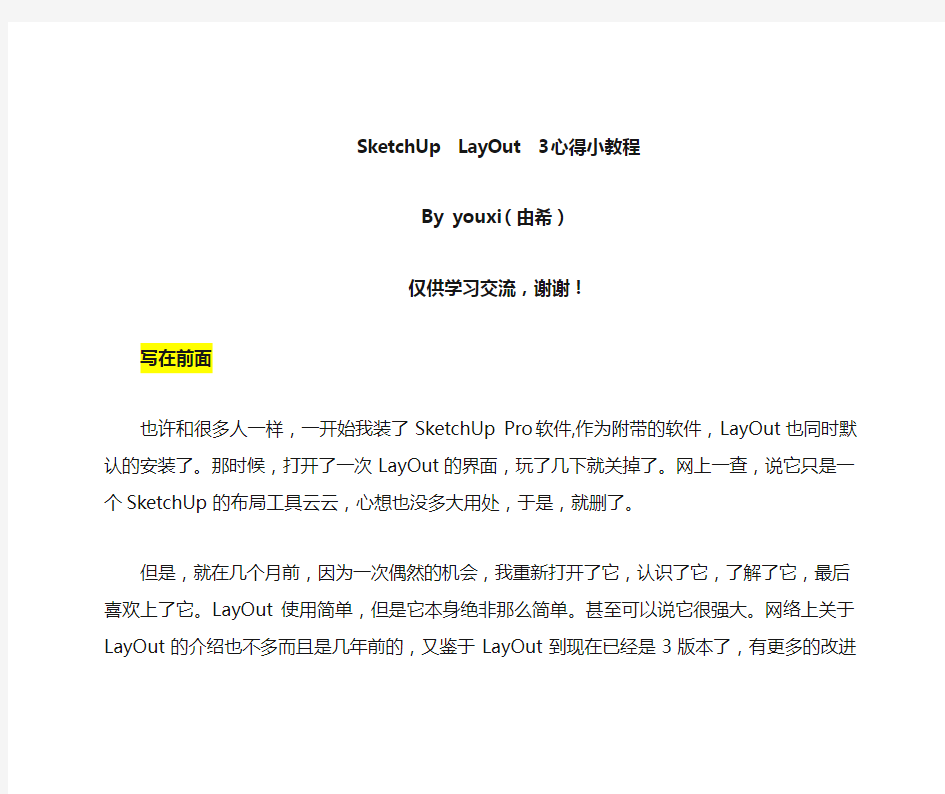
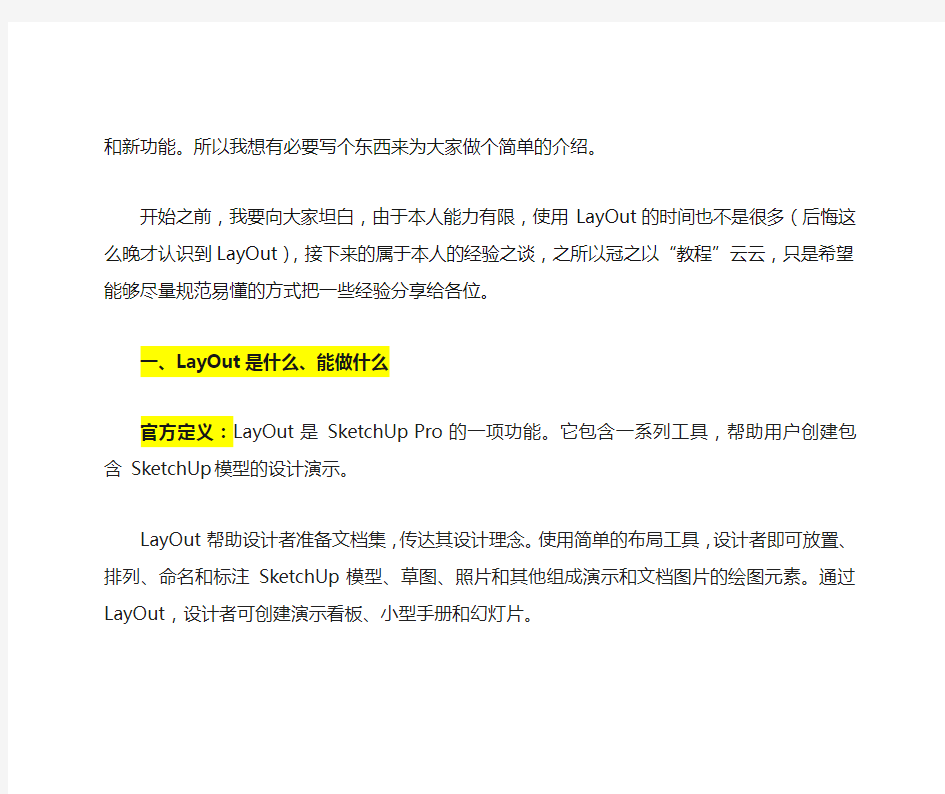
SketchUp LayOut3心得小教程
By youxi(由希)
仅供学习交流,谢谢!
写在前面
也许和很多人一样,一开始我装了SketchUp Pro软件,作为附带的软件,LayOut也同时默认的安装了。那时候,打开了一次LayOut的界面,玩了几下就关掉了。网上一查,说它只是一个SketchUp的布局工具云云,心想也没多大用处,于是,就删了。
但是,就在几个月前,因为一次偶然的机会,我重新打开了它,认识了它,了解了它,最后喜欢上了它。LayOut使用简单,但是它本身绝非那么简单。甚至可以说它很强大。网络上关于LayOut的介绍也不多而且是几年前的,又鉴于LayOut到现在已经是3版本了,有更多的改进和新功能。所以我想有必要写个东西来为大家做个简单的介绍。
开始之前,我要向大家坦白,由于本人能力有限,使用LayOut的时间也不是很多(后悔这么晚才认识到LayOut),接下来的属于本人的经验之谈,之所以冠之以“教程”云云,只是希望能够尽量规范易懂的方式把一些经验分享给各位。
一、LayOut是什么、能做什么
官方定义:LayOut 是 SketchUp Pro 的一项功能。它包含一系列工具,帮助用户创建包含 SketchUp 模型的设计演示。
LayOut 帮助设计者准备文档集,传达其设计理念。使用简单的布局工具,设计者即可放置、排列、命名和标注SketchUp 模型、草图、照片和其他组成演示和文档图片的绘图元素。通过LayOut,设计者可创建演示看板、小型手册和幻灯片。
LayOut 不是照片级真实渲染工具,也不是2D CAD 应用程序。
youxi自定义:LayOut不仅仅是SketchUpPro专用的一项布局功能,更是优秀的排版软件、分析图制作软件。
LayOut可以方便的排版关于SketchUp模型的一些图纸(特有),比起Indesign等专业排版软件,用LayOut来做课程作业、方案文本的排版等也毫不逊色,更有拿它来做一些分析图更加灵活快捷。
二、LayOut 3主要功能介绍及如何使用
1、关于启动
打开layout 3图标或者,进入软件页面如下,
今日提示:一些layout的小技巧,可以点击下一个查看更多小技巧,或者可以让它下次启动不显示。
接下来选择要排版的纸张大小,单击打开就可以了。
小提示:
若默认的纸张中没有想要的纸张大小,没关系,随便选择一个然后进入文件》文稿设置》纸张》设置纸张大小和页边距。如果存成模版,那么下次打开就可以直接选择自己设置的纸张大小了
LayOut界面介绍
2、关于工具栏
以上是各个工具,相信各位尝试过就懂,需要提出的是,工具旁若是有小三角形的说明此工具有未显示的类型工具。不要看只有这几种工具,其实很强大,就看如何运用。
小提示:
线:这里的线是有锚点的线,不仅可以画直线也可以画各种曲线,用法和ps的钢笔有些类似。例如下图13个图形均为第一根直线复制出来后调整出来的形状。没错,都是同一根直线,但是可以有诸多的变化,这和Indesign又有些类似,但是调整起来更加方便灵活。
弧、矩形、圆、多边形:和线一样,变化多端。特别说明一下,这个可以用来快速画饼图,可以做一些类似建筑功能面积比例等的分析图等,如下图
下图是矩形、圆、多边形的一些默认绘制的图形。如果再进行编辑,只要想象力丰富,可以做出任何形状。
文本、标签、尺寸标注、删除:不多讲,一用就会。
样式吸管:举个例子,看图:为了让3号圆的样式和2号圆的样式相同,单击样式吸管,再单击2号圆,再单击3号圆就ok了。
拆分、组合:举例说明,
演示:相当于ppt的F5,演示后会全屏显示,长按左键做标记,单击左右键翻页。页面工具:新建页面或者翻页。
3、关于工具面板
颜色面板:
小提示:
吸管:可以吸取屏幕上的颜色作为当前颜色;
颜色模式:几种不同的颜色选择模式;
颜色调节区:色相、饱和度、透明度等等的选取;
自定义色板:可以选择自己常用的颜色到自定义色板,方便重复使用。从当前颜色拖到此处即可。图片颜色模式:
如图,可以选择硬盘上的图片,吸取其中的颜色使用。
形状样式面板:
如下两张图,可以控制形状的各种样式,拖拽形状周围的蓝色点,可以进行多种变形。
SkethUp模型面板:这个是Layout结合SketchUp所特有的功能,是Indesign等其他排版工具所没有的。
下图是sketchup中的文件(来源于网络模型)。导入LayOut的方式有很多,可以在SketchUp中发送到layOut,也可以保存skp文件后,直接把文件拖入LayOut中。
先来功能介绍,看图:
接下来是重点提示,也是LayOut强大之处。
引用更新:首先,从外部导入到LayOut中的文件可以分为两种,引用和嵌入。引用,就是文件还是外部的文件,LayOut只是链接这个文件,只要这个文件有修改,LayOut中这个文件也可以更新显示。嵌入,就是这个文件已经进入LayOut,和源文件没有链接关系,源文件改了,LayOut不会更改。
举个引用的例子:
下图是sketchup导入LayOut的文件,引用关系。
有时候,方案文本已经做好,但是因为各种原因,要更改设计(以在建筑前加一棵树为例),常规方法我们得从SketchUp重新导图,再来一一改文本中引用该图的地方,调整大小位置等很是麻烦。但是用LayOut排版就不用如此麻烦啦,如图:更改完设计,Ctrl+S一下,然后在LayOut中更新一下,就ok了。
sketchup入门教程
我想大家能静下心来把这篇文章看完对下面的操作就会轻松很多了SKETCHUP初学者圣经 这是老外写的一篇初学者的指南,主要阐述了SKETCHUP的基本建模思路和原则及技巧,觉得很好,堪称圣经,我将它翻译过来,篇幅比较长,希望大家能够认真研读一下,虽说是初学者圣经,但里面的内容对于老手来说也堪称经典,同样可以读一读,里面有些内容需要读者由SketchUp的基本知识,大家可以再看本站FLASH教程的同时读一下这篇文章,我想收获会更大。 这是我自己的一些经验。如果你对SketchUp还没有很多的了解和经验,那么试试按照下面说得去做,直到你得出了自己的经验和见解。我采用下面这些方法,是因为它们适合我工作的习惯,其他人可能会有不同的适合自己的方法,如果你有更好的招数,拿出来和大家共享一下子吧! 建模--步骤 首先,一条原则是我们应该尽量将模型量控制在最简单,最小。当然,如果你以建立细致入微的模型为乐趣的话,那么可以不必遵循这个原则。但是,如果你是用SketchUp来养家活口,维持生计,那么过分细致的模型是没有必要的。你应该努力在完成工作的前提下,将模型建的尽量简单。一旦你不得不更改模型的时候,尤其是本来即将完成时,需要更改的话,越简单的模型越容易修改。 如果你的模型按照一定的原则清晰的分成了组或组件,那么其实你就
可以将任意组件保存成一个单独的文件,在需要改变组件的时候,只需要打开保存的那个文件,进行编辑并保存,然后在含有这个组件的模型中,重新调用就可以了,这样做不必受场景中其他东西的干扰,编辑速度也快。如果你边建模边推敲方案,那么就先建立一个大的体块,随着你设计的深入,逐渐将模型加入细节。你可以轻松的将一些粗糙的大体块替换为精致的模型,当然前提是你要有足够深入的设计。 导入CAD文件 将CAD文件导入SketchUp,然后通过简单地描一描线段,使它生成面,然后推推拉拉地建立起一个3D模型,这听起来确实令人兴奋。但是这样工作的效果实际上取决于你的CAD图的质量。 导入CAD的2D文件,实际上能产生许多令人头疼的麻烦。熟手画得简单的轮廓线的CAD图不会产生什么大的麻烦,生手画的细节繁多,杂乱无章的CAD图就不那么容易利用了。“带有小小的线段、转角处两条线没有相交、一条线和另外一条看上去平行实际上只差一点点”,有这些问题的CAD图,都会在你建立模型的时候成为你的绊脚石,似乎应该说是钢针,因为它们小的让你很难察觉和纠正。用这样的CAD图导入SketchUp作为底图,你花费在纠正错误上的时间反倒会比你节省的时间多。 接近完成的CAD图纸,实际上包含了大量你建模时用不着的信息。你在CAD制图中过分详细的分层方法或者是重叠的线等等,都是在
Su教程_Sketchup贴图的详细图解
Sketchup贴图按照使用需要分,大体可以分为3类。 1.普通贴图。 这种贴图是最普遍的,就是赋予一个平面一个贴图材质,这个贴图单元在这个平面上可以重复n次,也可以比平面大。 这种贴图的调整主要靠贴图坐标来调整。具体方法:在需要调整贴图的平面上点击右键,选择“texture(贴图) ”菜单内的各个选项,相信很多人已经知道了。 su扩展显示贴图,并在贴图上显示4个“别针”这4个别针非常有用:
注:图中十字箭头图标解释错误,此别针只有平移贴图的作用,无旋转贴图作用,感谢会员caohuafang的积极提醒! 3.更改完成后右键--完成,既可退出贴图坐标编辑模式。 贴图坐标编辑状态下,右键,如果“锁定别针”选项没有被勾选,那么别针的样子就不是上面说的,功能也不一样。这个状态下别针的功能和使用方法是:
按鼠标左键抓起一个别针,松开鼠标,把它放到一个需要的基点上,点击鼠标左键将别针放下,然后你就可以拖动这个别针(按住鼠标左键,抓起别针,但不放开鼠标)到你需要的点,那么贴图的这个点就会有基点移动到新的点,贴图也产生了变形。
贴图坐标编辑模式下,其他右键菜单功能我就不多说了,比较简单,试试就知道了。 2.包裹贴图 类似一个盒子外面包装纸的贴图需要,适用于包裹贴图,如下图: 此主题相关图片如下,点击查看大图:
图中标出的位置明显看到贴图在转折处是对缝无错位的,这就是包裹贴图,贴图像一张包装纸那样包裹在物体表面。 这种贴图实现起来并不困难,需要的是先给一个平面赋予贴图,用贴图坐标调整好大小位置后,用吸管吸取这个平面的材质,然后赋给其他相邻的平面。注意,关键是要用吸管吸取这个平面的材质,而不是在材质管理器中选择这个平面的材质。因为这个平面的材质被调整大小和坐标后,具有自己独立得属性,这些属性是贴图无错缝得关键,我们需要给其他平面赋予的是和这个平面具有相同属性的贴图,而不是没有调整过的原始贴图(材质管理器中的那个贴图)。 包裹贴图也有其弱点,下图可以看出,我们以正对相机的面为基本面,吸取材质赋给其他面,虽然相邻面与基本面贴图实现了无缝相接,但是其他面之间由于贴图的大小位置等原因,还是出现错缝: 此主题相关图片如下,点击查看大图:
钢琴基础教程(五线谱)37747
五线谱钢琴基础教程(1) 基础 篇 1 键盘知识中央C 五线谱入门线上线间八度 2 线上音符线间音符白键7个音符 3 (一)你用的键盘乐器 无论你是拥有一个真正的钢琴,还是一个电钢琴、电子琴或风琴,这里的教程都会教你认识键盘,弹奏五线谱曲子,并学习基本的五线谱知识。 简单说来,钢琴的学习包括认识键盘,将手放到合适的位置,如何控制运用你的手指,如何用双手而不是单单右手来共同弹奏,当然还有如何看懂五线谱钢琴曲谱。 你是用哪种键盘乐器来学习的呢?一共有多少个键盘?我建议你最好使用有61个键盘的那种。如果你的键盘有重力感觉(垂重感键盘)的就更好了,就更接近真实钢琴的机械装置和触感。一般来说简易低档的电子琴的键盘没有重力感设计,键盘的按下时没有什么阻力(比较真实的钢琴键盘就会知 道)。 (二)白键盘黑键盘从哪里开始呢? 看到键盘可能一开始会迷惑:这么多的键盘---88个键我如何能记住呢?
不过你很快就可以总结出黑键的分布规律:即三个黑键和两个黑键规律性的排列,而且间隔是完 全一样的。 你还会发现上图的白键上有规律的标出绿色的字母C,这个C是出现在两个黑键左面的白键上的。至于这个为何叫C以后会详细介绍。另一个你要注意记忆的是键盘中央的C位置,既所谓的中央C。这是一个需要牢记的位置,你以后会发现这个标志性的C的很多意义。而下面的中央C位置是真实钢琴的 键盘位置。 (三)钢琴键盘的分组五线谱基本要素
上图最上面的就是你经常看到的钢琴的五线谱,中间那个空心圆在短横线的位置---线间就是中央C。这个中央C位置是你弹奏任何一个钢琴曲子都要参考的键盘。 五线谱是记录音乐的一种语言,就象英语、汉语一样,它同样有自己的规则,告诉你弹什么和如何弹奏。最明显的特征就是左端的谱号形式-----高音谱号和低音谱号一起成联合谱表,这是一个标准的钢琴五线谱形式。音符(后面还要讲)在线间或线上。 将中央C的一组白色键盘灰颜色填充,你会发现以C为一个组,七个白色琴键加上五个黑色键盘(两个黑色和三个黑色的)构成一12个键盘组,而且这个C组不断重复。随便用左手或右手弹奏这些不同的 组会发现越往右侧的声音越高,越往左声音越低。 (四)C 和八度 上面的图示显示出在中央C右面和左面的其他的C在五线谱上面的位置。从中可以看出,在键盘上有规律的C的位置排列到了五线谱上面就没有什么规律可循。换句话说,不同C组的键盘位置在五线谱位置上没有什么联系,你只能通过大量的练习和不断的记忆来逐渐掌握。 线上音符
SketchUp2015基础教程
SketchUp2015基础教程 1、工具栏 视图工具栏、、、、、 常用得工具栏 标准、大工具集、实体工具、截面、沙盒、视图、图层、样式、阴影也可以右键单击工具栏,在弹出得“ 上下文菜单”中,勾选自已想要得工具,google 工具,仓库 比如:工具。 2、样式设置窗口样式、、、、、、单击“编辑”,单击“边线设置” ,一般只保留“ 边线” 3、系统设置窗口系统设置、、、、、、常规设置自动保存时间为15 分钟关闭自动检测问题与自动修正问题窗口模型信息、、、、、、、、 单位设置十进制mm 精确度为0mm SketchUp 默认图像编辑器,就是电脑系统自带得图片查瞧器应用程序选择、、、、、、一般就是选择“ photoshop ”来做默认得图像编辑器4、模板 文件另存为模板、、、、、对我们刚刚优化与设置得绘图环境进行保存记得勾选“ 设为预设模板” 等于我们每一次打开SketchUp 都将会打开我们创建得这个模板如果不需要,可以在窗口系统设置模板、、、更改它 5、术语与概念鼠标得用法单击左键单击移动不按住任何键(盘)得情况下,移动鼠标拖动按住鼠标左键得同时移动鼠标旋转指按住鼠标中键(滚轮)不放得同时移动鼠标双击快速连续单击鼠标左键两次三击快速连续单击鼠标左键三次 滑动滚轮前后推动鼠标左键与右键之前得滑轮 框选就就是从左向右拖动鼠标 叉选就就是从右向左拖动鼠标 对象指在SketchUp 中创建得任何项目,包括图形、文本等控制面板SketchUp 里面可以设置参数得控制按钮或者滑块得集合捕捉动画捕捉,对一些特殊得地方可能会出现一个比较亮 得小点夹点用于调整与控制对象等操作得点 填充贴图或者材质赋予在创建好得对象里面 锁定就就是限定操作方式 上下文菜单在SketchUp 中右键单击弹出得选项面板 闪退SketchUp 得一种突然自动关闭行为 “卡”死SketchUp 在处理复杂模型时计算机在运算得这个过程 6、标准工具 新建Ctrl+N 打开Ctrl+O 保存Ctrl+S 剪切Ctrl+X 复制Ctrl+C 粘贴Ctrl+V 删除Delete 撤销Ctrl+Z 重做Ctrl+Y 打印Ctrl+P 7、相机工具环绕观察:可以使相机绕着对象(绘图区)旋转,方便得观察到我们创建得对象。 按住鼠标中键不放,可以旋转绘图区
草图大师基础教程
1、选择的时候,双击一个单独的面可以同时选中这个面和组成这个面的线。 2、双击物体上的一个面,可以选择该面的面和线三击物体上的一个面,可以选择该物体的所有面和线。 3、使用漫游命令和相机命令的时候,可以在右下角的输入框里面输入视线的高度。 4、使用动态缩放命令的时候,可以输入数字+deg(例:60deg)来调整相机视角。 5、使用动态缩放命令的时候,可以输入数字+mm(例:35mm)来调整相机焦距。 6、把物体做成组群或者组件,可以在右键菜单里面的沿轴镜相里面选择镜相方式。 7、选择物体,用比例缩放命令,选择缩放方向以后输入-1,可以镜相物体。 8、利用推拉命令一次,下次运用推拉命令时双击可重复上次的尺寸。 9、选择物体时按住ctrl可以增加选择,按住shift可以加减选择,同时按住ctrl和shift为减选择。 10、shift+鼠标中键为pan功能。 11、当锁定一个方向时(如平行,极轴等)按住shift可保持这个锁定。 12、选择状态下单击物体是选线或面双击是线和面而三击可以选体选择物体后按住CT RL 用移动复制命令可以直接复制物体而如果该物体已经做成组的话复制出来的物体依然在同一组里使用橡皮檫只能删除线而不能删除面所以如果要删除一个面上杂乱的线用橡皮檫要比框选物体后用DEL命令方便。 13、滚轮+左键全按是pan哦,注意先按滚轮,在按左键。 14、在复制移动(按CTRL复制)后输入x/ 的数值时,如输入5/则两物体之间出现4个物体,如输入4/则两物体之间出现3个物体,阵列也一样! 15、在导出cad时有一个选项(options,在save/cancel键下方),进入其中并选择边线(edges)和面(faces),导出后就线和面都有了。 16、查看--显示隐藏组件,快捷键是shift+a。crtl+A全选,同时按住Shift和ctrl点击不想隐藏的物体,再按隐藏的快捷键就可以了。 17、SU-技巧-空间分割, 用画直线的工具在一表面停留(不要点击鼠标),按住SHIF T键,移动鼠标,会有一条平行于此表面的辅助线(虚线)出现,用来画空间分割是一个很好的方法。 18、su的捕捉就好象cad里面的极轴,就是比如当你移动一个物体的时候,大致的移动方向接近某个轴方向的时候,会自动捕捉,分别显示红绿蓝三色辅助线,当然画线等等操作的时候也是同样的。 19、快捷键在窗口-系统属性-快捷键里面可以设置 20、在确定方向以后,可以点住SHIFT键来锁定方向 21、缩放视图的时候按住shift可变为广角镜头。 22、在一个新的面上双击可以重复上次拉伸的尺寸。 23、用右键点取面可以让视图或者坐标轴对齐到这个面。
完整的钢琴基础教案.pdf
第一章钢琴电子琴弹奏的基本知识 教学目标:通过教学使学生了解钢琴电子琴弹奏的基本知识,包括认识五线谱、弹奏钢琴电子琴的坐姿、手型、钢琴键盘 的分组,弹琴时力的方向以及钢琴踏板的运用。 教学重点:1、五线谱基本知识的掌握 2 、五线谱知识的实际应用 3、钢琴键盘的分组 4、键盘分组法和乐谱分组法的区别 5 、弹琴时力的方向 6 、钢琴踏板效用及使用 7 、钢琴弹奏时的基本姿势 教学难点:1、力度记号的掌握及实际演奏中的效果 2 、钢琴键盘的分组 3 、弹奏过程中手型的控制 4 、钢琴踏板的使用 教学方法:讲授法、练习法、讨论法、演示法 学时安排:10 学时 授课内容: 第一节认识五线谱 一、五线谱
表示乐曲反复。然而该记号又有多种形式。
七、变音记号 变音记号:使音在原有基础上产生音高变化的记号。 通常情况下,变音记号有以下五种: (1)# :升记号表示音在原有基础上向上升高一个半音。 (2)b :降记号表示音在原有基础上向下降低一个半音。 (3) × :重升记号,表示音在原有的基础上向上升高两个半音( 一个全音) 。 (4) b b:重降记号,表示音在原有基础上向下降低两个半音( 一个全音) 。 (5) :还原记号,表示音在已升高或降低的情况下重新还原。 课外作业: 1、牢记不同的强、弱记号。在拜厄练习曲中找到该记号。 2 、请区分重音、保持音和跳音记号。 3、反复记号的作用是什么?请在钢琴基础教程中找到有各种反 复记号的乐曲,并把其演奏的段落标记出来。 4、请记住中央C在高音谱表和低音谱表上的位臵。 教学后记:
(1) 钢琴键盘分组法的标记
钢琴基础教案-完整
第一章、钢琴教案 (徐飞音乐舞蹈学校钢琴教研组编写)教学目标:通过教学使学生了解钢琴电子琴弹奏的基本知识,包括认识五线谱、弹奏钢琴电子琴的坐姿、手型、钢琴键盘 的分组,弹琴时力的方向以及钢琴踏板的运用。 教学重点:1、五线谱基本知识的掌握 2、五线谱知识的实际应用 3、钢琴键盘的分组 4、键盘分组法和乐谱分组法的区别 5、弹琴时力的方向 6、钢琴踏板功能及使用 7、钢琴弹奏时的基本姿势 教学难点:1、力度记号的掌握及实际演奏中的效果 2、钢琴键盘的分组 3、弹奏过程中手型的控制 4、钢琴踏板的使用 教学方法:讲授法、练习法、讨论法、演示法 学时安排:10学时 授课内容: 第一节认识五线谱 一、五线谱 五线谱是由线和间组成的,其每一条横线与以此形成的每一个间都有不同的作用和意义(包括加线与加间)。 1.线与间
(1)五线谱上的线从下向上依次可分为五条线。 (2)从下往上又可依次分为四个间。 2.加线与加间 由于记谱需要,经常在乐谱上或下出现加线现象,于是又分别形成了下加线,下加间;上加线,上加间。如图: 二、力度记号 (1)强 f 中强 mf 特强 sf <渐强(Cresando) 突强 sfz 强音标记“f”越多音越强。如:f、ff、fff、ffff等。 <渐强(Cresando) (2)弱 p 中弱 mp 强后即弱 fp >渐弱(dim)等等 突强即弱 sfp 弱音标记“p”越多音越弱。如p、pp、PPP、PPPP等。
三、重音、保持音和跳音记号 (1)“>”重音记号(强音记号) 表示演奏、演唱时加重音(在有些情况下,如用某些乐器演奏时往往被处理成小渐弱)。 (2)“一”保持音记号 表示演奏、演唱时尽量饱满充分。 (3)“·”跳音记号 表示演奏、演唱时必须跳奏。 四、反复记号 表示乐曲反复。然而该记号又有多种形式。 (1) 局部反复,在两个记号之间反复。 (2)D.C.(da copo)从头再奏。 D.S.(da segno)从记号起再奏一遍。 另:D.C.e.1a.Fine从头再奏至“Fine"为止或D.S.e. la coda从头再奏至“”处,然后跳到Coda(结尾)。 (3)“”无定次反复记号 “”延长记号。表示乐曲在此处停顿或延长。 “”换气记号。表示乐曲必要的呼吸。 另:“,”分句记号,也被称为小换气记号。 五、谱表 1、高音谱号和高音谱号上的音
Sketchup的实例应用教程
1 Sketchup 教程网络上有很多,但从我个人从事多年设计的经验上,以及软件的运用上,整理出这套教程。Sketchup 是一个展示立体空间的软件,其真实度跟3dmax 相比存在一定差距,因此在室内设计这块,sketchup 主要是为了从立体角度展现整个空间的布局,让客户更直观的理解初步空间设计方案。建筑设计或景观设计中,也可做成动画,展现设计全貌。当然sketchup 所建出来的模型也可以导入到3d 或者新版sketchup 也可安装渲染器进行渲染。 这套教程是针对家装空间的,我将一步一步进行图文解说,并将其中会出现的情况,特殊的运用进行讲解。操作顺序并非固定,此教程绘制顺序是针对普通房型,以及考虑绘制过程中减少多余步骤的经验顺序。具体可按自己的绘图习惯来定! a 、 导入cad 图纸,首先要确认cad 软件的默认尺寸是否跟Sket 一致 b 、 由于电脑配置问题,为了保证sket 绘制过程中的顺畅,导入cad 图纸前对图纸进行进一步调整。将所要建模的图纸单独建块,保留墙体及家具外结构,内部线条删除 c 、 使用sket ,必须熟知软件内各工具用处,鼠标箭头放在工具上,就会显示出工具的名称
2 d、导入cad图纸时,在右侧选项栏中确认比例单位与图形尺寸一致,导入后进一步确认 e、每个人开始使用软件前,都可以按需修改色彩精度,快捷键等
3 f、导入图纸后,要学会使用视口工具,,一般在开始 勾选平面图时,在俯视图上进行,并最大化显示图形,。 g、在框选图纸时,要灵活运用各类选择工具,将所有空间、家具、墙 体都独立框选出来,删除局部多余线条 h、为了操作方便(个人经验),将所有物体选中ctrl+a填充为墙体材质,然后将各空 间地面材质填充进去
【免费下载】钢琴基础教程五线谱
通过管线敷设线缆敷设完毕,要进行检查和检测处理。对全部高中资料试卷电气设备,在安装过程中以及安装结束后进行高中资料试卷调整试验;通电检查所有设备高中资料试卷相互作用与相互关系,根据生产工艺试卷试验报告与相关技术资料,并且了解现场设备高中资料试卷布置情况与有关高中资料试卷电气系统接线等情况,然后根据规范与规程规定,制定设备调试高中资料试卷方案。电力保护装置调试技术,电力保护高中资料试卷切除从而采用高中资料试卷主要保护装置。
(三)钢琴键盘的分组 五线谱基本要素 上图最上面的就是你经常看到的钢琴的五线谱,中间那个空心圆在短横线的位置---线间就是中央C 。这个中央C 位置是你弹奏任何一个钢琴曲子都要参考的键盘。 五线谱是记录音乐的一种语言,就象英语、汉语一样,它同样有自己的规则,告诉你弹什么和如何弹奏。最明显的特征就是左端的谱号形式-----高音谱号和低音谱号一起成联合谱表,这是一个标准的钢琴五线谱形式。音符(后面还要讲)在线间或线上。 将中央C 的一组白色键盘灰颜色填充,你会发现以C 为一个组,七个白色琴键加上五个黑色键盘(两个黑色和三个黑色的)构成一12个键盘组,而且这个C 组不断重复。随便用左手或右手弹奏这些不同的组会发现越往右侧的声音越高,越往左声音越低。 (四)C 和八度 上面的图示显示出在中央C 右面 和左面的其他的C 在五线谱上面的位置。从中可以看出,在键盘上有规律的C 的位置排列到了五线谱上面就没有什么规律可循。换句话说,不同C 组的键盘位置在五线谱位置上没有什么联系,你只能通过大量的练习和不断的记忆来逐渐掌握。、管路敷设技术通过管线敷设技术,不仅可以解决吊顶层配置不规范问题,而且可保障各类管路习题到位。在管路敷设过程中,要加强看护关于管路高中资料试卷连接管口处理高中资料试卷弯扁度固定盒位置保护层防腐跨接地线弯曲半径标高等,要求技术交底。管线敷设技术中包含线槽、管架等多项方式,为解决高中语文电气课件中管壁薄、接口不严等问题,合理利用管线敷设技术。线缆敷设原则:在分线盒处,当不同电压回路交叉时,应采用金属隔板进行隔开处理;同一线槽内,强电回路须同时切断习题电源,线缆敷设完毕,要进行检查和检测处理。、电气课件中调试对全部高中资料试卷电气设备,在安装过程中以及安装结束后进行高中资料试卷调整试验;通电检查所有设备高中资料试卷相互作用与相互关系,根据生产工艺高中资料试卷要求,对电气设备进行空载与带负荷下高中资料试卷调控试验;对设备进行调整使其在正常工况下与过度工作下都可以正常工作;对于继电保护进行整核对定值,审核与校对图纸,编写复杂设备与装置高中资料试卷调试方案,编写重要设备高中资料试卷试验方案以及系统启动方案;对整套启动过程中高中资料试卷电气设备进行调试工作并且进行过关运行高中资料试卷技术指导。对于调试过程中高中资料试卷技术问题,作为调试人员,需要在事前掌握图纸资料、设备制造厂家出具高中资料试卷试验报告与相关技术资料,并且了解现场设备高中资料试卷布置情况与有关高中资料试卷电气系统接线等情况,然后根据规范与规程规定,制定设备调试高中资料试卷方案。 、电气设备调试高中资料试卷技术电力保护装置调试技术,电力保护高中资料试卷配置技术是指机组在进行继电保护高中资料试卷总体配置时,需要在最大限度内来确保机组高中资料试卷安全,并且尽可能地缩小故障高中资料试卷破坏范围,或者对某些异常高中资料试卷工况进行自动处理,尤其要避免错误高中资料试卷保护装置动作,并且拒绝动作,来避免不必要高中资料试卷突然停机。因此,电力高中资料试卷保护装置调试技术,要求电力保护装置做到准确灵活。对于差动保护装置高中资料试卷调试技术是指发电机一变压器组在发生内部故障时,需要进行外部电源高中资料试卷切除从而采用高中资料试卷主要保护装置。
su教程基础
Sketchup教程 一、基本界面 如工具未出现,选择视图/工具栏或在按钮灰色部分反键。 主要勾选标准、大工具集 单位设置 窗口/系统设置/模板毫米 窗口/模型信息/单位 二、基本工具使用 打开模型1 1.选择工具快捷键空格。 可点选面和线,点选后双击选择全部物体。三击相连物体全选。 按住ctrl加选、shift加或减选。 可框选。从左上向右下框选,全选物体被选中。反向则碰到的物体全部选中。点选物体,反键可选择需选部位。
2材质编辑器快捷键B 材质,选择里可选种类,编辑里可改变颜色,大小。 绘制矩形,推拉成立方体。给与木纹。 换成选择工具,选择材质后反键纹理/位置,可对齐、旋转。 可使用材质生成器将图片生成材质,课后看录像学习。 3擦除
点选擦除点、线、面或组件。 也可食用选择工具选择再Delete。 4矩形 可绘制矩形。绘制时按一下左键,可在右下角输入尺寸。如1000,1000回车。 矩形可在已有形体表面绘制并推拉。反键/实体信息可查看面积,图层等信息。 5直线快捷键A 视图换为平面图,画直线。推拉。 可在已有模型上绘制,蓝色线表示垂直,红色线水平,绿点是端点,蓝色中点。在已有图形上画形状,推拉出空洞,再用直线工具描一边刚才画的形状(描一个边),封口。
6园快捷键c 可捕捉圆心绘制同心圆。 可输入半径确定圆的大小 7弧线快捷键A 建立一个方形1000,1000。弧线连接两个端点外拉化弧线,弧线大小可输数值500确定。推拉与方形平齐,鼠标确认。 弧线也可单独画。 8多边形快捷键g 点选多边形,右下角出现边数,7回车。绘制。可输数值确定大小。 9手绘快捷键 刻画复杂形。画错可擦除。 10移动工具快捷键m
sketchup基础教程
精心整理 第1章操作界面与绘图环境的设置 SketchUp 以明快简易的操作风格在三维设计软件中占有一席之地。该软件的界面非常简洁,很容易上手。通常,用户打开软件后就开始绘制,其实这种方法是错误的。因为很多工程设计软件,如3dsmax 、AutoCAD 、ArchiCAD 、MicroStation 等,其默认情况下都是以英制单位作为绘图基本单位,所以绘图的第一步,必须进行绘图环境的设置。 1.1.1 ? ? ? ? 图1.2顶视图(平面图)图1.3前视图(立面图) 图1.4剖面图图1.5透视图 1.1.2切换视图 平面视图有平面视图的作用,三维视图有三维视图的作用,各种平面视图的作用也不一致。设计师在三维作图时经常要进行视图间的切换。而在SketchUp 中只用一组工具栏,即【视口】工具栏就能完成,如图1.6所示。
精心整理 图1.6【视口】工具栏 【视口】工具栏中有6个按钮,从左到右依次是【等角透视】、【顶视图】、【前视图】、【右视图】、【后视图】和【左视图】。在作图的过程中,只要单击【视口】工具栏中相应的按钮,SketchUp将自动切换到对应的视图中。 注意:由于计算机屏幕观察模型的局限性,为了达到三维精确作图的目的,必须转换到最精确的视图来操作。真正的设计师往往会根据需要即时地调整视口到最佳状态,这时对模型的操作才准确。 1.1.3 1.8 在 种方法:一种是直接单击工具栏中的【转动】按钮,然后按鼠标左键,在屏幕上任意转动以达到希望观测的角度,再释放鼠标;另一种方法是按住鼠标中键不放,在屏幕上转动以找到需要的观看角度,再释放鼠标。 在 注意: 1.1.4 平移视图有两种方法:一是直接单击工具栏中的【平移】按钮 进行视图的平移。这两种方式都可以实现对屏幕视图的水平方向、垂直方向、倾斜方向的任意平移。具体操作如下: (1)在任意视图下单击工具栏中的【平移】按钮,光标将变成手的形状,如图1.10所示。 (2)向任意位置移动鼠标,以达到观测的最佳视图。 图1.10【平移】工具
钢琴基础教程修订版新版
《钢琴基础教程1(修订版)》图书目录:修订版前言 前言 音符、键盘对照表 右手弹奏,高音谱表和4/4拍号 左手弹奏,低音谱表和2/4拍号 基本练习 基本练习 《黄河船夫曲》片段 基本练习 基本练习 打夯歌 内蒙民歌 劳动小唱 竹马 捷克民歌 练习曲 北风吹 嘎达梅林 乌克兰民歌 练习曲 依拉拉 练习曲 五月 双音练习 气球 西藏民歌 森林里有一棵树 亲爱的名字 星星歌谣 冬 妈妈您听我说 练习曲 练习曲 小曲 香槟 信天游
练习曲 齐步行进 练习曲 玛祖卡舞曲 练习曲 花灯 练习曲 练习曲 幽默曲 练习曲 前进!前进!前进! 格桑拉 练习曲 卡尔图里舞曲 基本练习 基本练习 天真烂漫 太阳出来 练习曲 沂蒙山小调 练习曲 练习曲 窗花曲 预备练习 樱花 风笛舞曲 苏格兰舞 保卫黄河 练习曲扎红头绳土耳其进行曲 练习曲 练习曲 弦子舞 浏阳河 练习曲 练习曲 可爱的家
瑶族长鼓舞绿袖子 练习曲 练习曲 小步舞曲 小贩 士兵进行曲老黑奴 练习曲 阿拉伯风 傍晚的星 练习曲 练习曲 前进 小步舞曲 波尔卡舞曲练习曲 练习曲 斗牛士之歌摇篮曲 练习曲 到敌人后方去进行曲 练习曲 勇敢的骑士采花调 练习曲 练习曲 小序曲 牧歌 南泥湾 练习曲 四小天鹅舞曲小丑 练习曲 小奏鸣曲 抒情曲
古老的法兰西歌曲 踏板前奏曲之一 踏板前奏曲之二 练习曲 练习曲 风笛舞曲 快板 小奏鸣曲 练习曲 歌剧《魔笛》主题变奏曲未完成交响曲(主题) 练习曲 小奏鸣曲 牧童的歌 快乐的农夫 舞曲 四手联弹 太阳出来喜洋洋 牧羊人 波尔卡杨卡舞曲 一根扁担 战斗进行曲 嘚嘚调
最新钢琴基础教案-完整
第一章、钢琴教案(徐飞音乐舞蹈学校钢琴教研组编写) 教学目标:通过教学使学生了解钢琴电子琴弹奏的基本知识,包括认识五线谱、弹奏钢琴电子琴的坐姿、手型、钢琴键盘 的分组,弹琴时力的方向以及钢琴踏板的运用。 教学重点:1、五线谱基本知识的掌握 2、五线谱知识的实际应用 3、钢琴键盘的分组 4、键盘分组法和乐谱分组法的区别 5、弹琴时力的方向 6、钢琴踏板功能及使用 7、钢琴弹奏时的基本姿势 教学难点:1、力度记号的掌握及实际演奏中的效果 2、钢琴键盘的分组 3、弹奏过程中手型的控制 4、钢琴踏板的使用 教学方法:讲授法、练习法、讨论法、演示法 学时安排:10学时 授课内容: 第一节认识五线谱 一、五线谱 五线谱是由线和间组成的,其每一条横线与以此形成的每一个
间都有不同的作用和意义(包括加线与加间)。 1.线与间 (1)五线谱上的线从下向上依次可分为五条线。 (2)从下往上又可依次分为四个间。 2.加线与加间 由于记谱需要,经常在乐谱上或下出现加线现象,于是又分别形成了下加线,下加间;上加线,上加间。如图: 二、力度记号 (1)强 f 中强 mf 特强 sf <渐强(Cresando) 突强 sfz 强音标记“f”越多音越强。如:f、ff、fff、ffff等。 <渐强(Cresando) (2)弱 p 中弱 mp 强后即弱 fp >渐弱(dim)等等
突强即弱 sfp 弱音标记“p”越多音越弱。如p、pp、PPP、PPPP等。 三、重音、保持音和跳音记号 (1)“>”重音记号(强音记号) 表示演奏、演唱时加重音(在有些情况下,如用某些乐器演奏时往往被处理成小渐弱)。 (2)“一”保持音记号 表示演奏、演唱时尽量饱满充分。 (3)“·”跳音记号 表示演奏、演唱时必须跳奏。 四、反复记号 表示乐曲反复。然而该记号又有多种形式。 (1) 局部反复,在两个记号之间反复。 (2)D.C.(da copo)从头再奏。 D.S.(da segno)从记号起再奏一遍。 另:D.C.e.1a.Fine从头再奏至“Fine"为止或D.S.e. la coda从头再奏至“”处,然后跳到Coda(结尾)。 (3)“”无定次反复记号 “”延长记号。表示乐曲在此处停顿或延长。 “”换气记号。表示乐曲必要的呼吸。 另:“,”分句记号,也被称为小换气记号。 五、谱表 1、高音谱号和高音谱号上的音
钢琴基础教程,最经典钢琴入门教程
第十八课本教程由牛津爱乐钢琴节奉献练习要求:以下的每个学习环节,请做到清楚要求,掌握应学的知识和技巧再进入下一环节的学习,不可走马观花。每一首乐曲的练习都要采取很慢的速度进行,只有在慢速的练习中才能更好地注意手型、避免错误。翻到课本第三十八页,乐曲《牛仔之歌》是一首复习前面所学知识的曲子,首先请注意乐曲的调号,要记住,这首乐曲中的si(B)要降低半音。在开始练习之前我们要有这样的习惯,先细心地把乐曲看几遍。看看曲子中有什么特点。这样练习起来可以避免错误。记住这首乐曲要分手分段练习,乐曲分成两段,第一段从第一小节(只有一拍)到第十七小节。其余的为第二段。具体就是先分手练习第一段,分手练好了两手合起练好第一段,然后再进入第二段的分手练习?6?7?6?7 第五、九、十三、十七小节中两手都是休止符的拍子要注意休止正确的时值,有的学生会漏掉这些休止的拍子。第八、九小节中的si(B)有还原记号,不用降,其它的si(B)都要降。乐曲中没有连线的音用断奏,有连线的音用连奏,有点的音用跳音弹奏,这些都要清楚表现。弹出自信、活泼的感情出来。请按照示范乐曲的速度弹奏:《牛仔之歌》:《牛仔之翻到课本第三十九页,我们来学习《小雷格泰姆》,这是一首切分音节奏的乐曲。注意弹出切分音节奏“弱强-弱”的特点出来。乐曲中左手的跳音要弹得轻巧,注意休止
符的时值要准确。请按照示范乐曲的速度弹奏:《小雷格泰姆》翻到课本第四十页《假日之歌》,这是我们接触的第一首三个升记号的乐曲。升的是f(fa)、c(do)、g(sol),这是a 大调的调号,要记住要升的三个音,避免在弹奏时忘记了。练习乐曲之前先练习一下“预备练习”和a 大调的音阶,通过预备练习我们可以熟悉乐曲的左手和弦音型,通过音阶的练习我们可以熟悉右手的手位。注意每一乐句的大连线,要求我们用连奏来弹奏,但是连线与连线之间就要用断奏了,手要拿起来,就象说话的呼吸一样。注意乐曲的力度记号的表现。mf、mp、渐强、渐弱要表达好,让别人听到你的弹奏就能感受到力度的变化。十三小节的延长记号要注意,这里弹成三拍就好了。左手虽然没有要求连奏,但这里还是要用连奏比较合理,也比较容易。翻到课本第四十一页的《走,走,走》,乐曲中出现了一种新的拍号:六八拍子。什么意思呢?首先我们要知道拍号是由上下两个数字组成的,上面的数字的意思就是每小节有多少拍,下面的数字就是以多少分音符为一拍。因为我们学过的拍号有二四拍子、三四拍子、四四拍子,下面的数字都是四,就是说都是以四分音符为一拍的,而我们这节课学的是六八拍子,下面的数字是八,所以就是以八分音符为一拍,那么我们知道八分音符的时值是四分音符的一半,所以在六八拍子中音符的拍数就要算多一倍了。看看课本里
SketchUp草图大师最全教程
SketchUp ?草图大师 1、设计相关软件分类与分析 目前在设计行业普遍应用的 CAD软件很多,主要有以下几种类型: 第一种是AUTOCAD,及以其为平台编写的众多的专业软件。这种类型的特点是依赖于AUTOCAD 本身的能力,而AUTOCAD由于其历史很长,为了照顾大量老用户的工作习惯,很难对其内核进行彻底的改造,只能进行缝缝补补的改进。因此,AUTOCAD固有的建模能力弱的特点和坐标系统不灵活的问题,越来越成为设计师与计算机进行实时交流的瓶颈。即使是专门编写的专业软件也大都着重于平、立、剖面图纸的绘制,对设计师在构思阶段灵活建模的需要基本难以满足。 第二种是3DSMAX、MAYA、SOFTIMAGE等等具备多种建模能力及渲染能力的软件。这种类型软件的特点是虽然自身相对完善,但是其目标是“无所不能”和“尽量逼真”,因此其重点实际上并没有放到设计的过程上。即使是3DSVIZ 这种号称是为设计师服务的软件,其实也是3DSMAX的简化版本而已,本质上都没有对设计过程进行重视。 第三种是LIGHTSCAPE、MENTALRAY等等纯粹的渲染器,其重点是如何把其它软件建好的模型渲染得更加接近现实,当然就更不是关注设计过程的软件了。 第四种是RIHNO这类软件,不具备逼真级别的渲染能力或者渲染能力很弱,其主要重点就是建模,尤其是复杂的模型。但是由于其面向的目标是工业产品造型设计,所以很不适合建筑设计师、室内设计师使用。 目前在建筑设计、室内设计领域急需一种直接面向设计过程的专业软件。什么是设计过程呢?目前多数设计师无法直接在电脑里进行构思并及时与业主交流,只好以手绘草图为主,因为几乎所有软件的建模速度都跟不上设计师的思路。目前比较流行的工作模式是:设计师构思一勾画草图一向制作人员交待一建模人员建模一渲染人员渲染一设计师提岀修改意见一修改一修改一最终岀图,由于设计师能够直接控制的环节太少,必然会影响工作的准确性和效率。在这种情况下,我们欣喜地发现了直接面向设计过程的 SKETCHUP。 2、软件公司简介 AtlastSoftware 公司是美国著名的建筑设计软件开发商,公司最新推出的SketchUp建筑草图设计工具是一套令人耳 目一新的设计工具,它给建筑师带来边构思边表现的体验,产品打破建筑师设计思想表现的束缚,快速形成建筑草图,创作建筑方案。SketchUp 被建筑师称为最优秀的建筑草图工具,是建筑创作上的一大革命。 SketchUp 是相当简便易学的强大工具,一些不熟悉电脑的建筑师可以很快的掌握它,它融合了铅笔画的优美与自然笔触,可以迅速地建构、显示、编辑三维建筑模型,同时可以导岀透视图、DWG或DXF格式的2D向量文件等尺寸正确 的平面图形。这是一套注重设计摸索过程的软件,世界上所有具规模的AEC (建筑工程)企业或大学几乎都已采用。建筑 师在方案创作中使用 CAD繁重的工作量可以被 SketchUp的简洁、灵活与功能强大所代替,她带给建筑师的是一个专业的草图绘制工具,让建筑师更直接更方便的与业主和甲方交流,这些特性同样也适用于装潢设计师和户型设计师。 SketchUp 是一套直接面向设计方案创作过程而不只是面向渲染成品或施工图纸的设计工具,其创作过程不仅能够充分表达设计师的思想而且完全满足与客户即时交流的需要,与设计师用手工绘制构思草图的过程很相似,同时其成品导入其它着色、后期、渲染软件可以继续形成照片级的商业效果图。是目前市面上为数不多的直接面向设计过程的设计工具,它使得设计师可以直接在电脑上进行十分直观的构思,随着构思的不断清晰,细节不断增加,最终形成的模型可以直接交给其它具备高级渲染能力的软件进行最终渲染。这样,设计师可以最大限度地减少机械重复劳动和控制设计成果的准确性。 3、软件特色 1、直接面向设计过程,使得设计师可以直接在电脑上进行十分直观的构思,随着构思的不断清晰,细节不断增加。这样,设计师可以最大限度地控制设计成果的准确性。 2、界面简洁,易学易用,命令极少,完全避免了像其它设计软件的复杂性。 3、直接针对建筑设计和室内设计,尤其是建筑设计,设计过程的任何阶段都可以作为直观的三维成品,甚至可以模拟手绘草图的效果,完全解决了及时与业主交流的问题。 4、在软件内可以为表面赋予材质、贴图,并且有2D、3D配景形成的图面效果类似于钢笔淡彩,使得设计过程的交流完全可行。 5、可以惊人方便地生成任何方向的剖面并可以形成可供演示的剖面动画。 6、准确定位的阴影。可以设定建筑所在的城市、时间,并可以实时分析阴影,形成阴影的演示动画。 4、受众分析 1、建筑和室内设计师。主要针对方案设计师,尤其对不熟悉电脑的设计师、不懂英文的设计师、对做照片级效果图制作师没有兴趣的设计师有更加重要的意义。
钢琴基础教程1教案
钢琴基础教程1教案
篇一:钢琴基础教学教案1 钢琴基础教学教案 课时:1 课时 课型:集体课 执课教师:陈仕进 【教学内容】 1、基本技术:(1)熟练掌握《孩子们的哈农第2条》。 (2)熟练掌握双手弹奏c大调、a小调音阶。 2、练习曲:贝伦斯作品70之35。 3、乐曲:学习《天真烂漫》 【教学目标】 1、基本技术:(1)能有针对性地训练各个手指,做到保持松弛的肩膀,完好的手型来弹奏。 (2)熟练掌握双手弹奏c大调、a小调音阶,熟练大、小调指法,能够积极主动挥动掌关节连接双手,使手指有力均衡发展。 2、练习曲:熟练掌握双音和跳音的演奏技巧,左手掌握好用正
确的指法弹奏和弦的技巧,注意力度的对比变化。 3、乐曲:熟练掌握移位动作,做好手指转换练习,注意连跳结合,在十六分音符跑动时注意要均匀,注意乐曲中出现的音乐记号和小连线。 【教学重点】学习手指转换的技巧。 【教学难点】十六分音符的音阶跑动时注意手指弹奏的均匀和独立性。 【教学过程】 1、强调弹奏的基本要求: 正确的坐姿:(1)重心稳定、靠前、身体放松,腰部要直,上身略向前倾;(2)座位的高低与座位离琴的远近要根据自身的条件来决定;(3)养成弹奏前调整座位的习惯; 正确的手型:最符合自然状态的手型就是好的手型手的状态是手指略向里自然弯曲,手呈半圆形,指尖和手腕基本在一条水平线上,手型既舒服自然、支撑力也最强。
利用以上要求来弹奏《孩子们的哈农》。 2、师:在琴上弹出《少女的祈祷》的音乐片段,并请学生注意乐曲中快速跑动乐句的特点。 生:思考乐句的规律是上行还是下行的?什么是音阶?师:要求学生回答什么是音阶。 生:回答问题。 师:讲解c大调、a小调音阶的指法(圈起来的地方手指需要转换),即拇指应在3指下穿过,讲完后示范演奏一遍音阶,并请学生演奏一遍。 生:演奏音阶。 师:讲出学生的不足之处,并再一次示范音阶的正确弹法。生:改正错误,然后先分手练习,后合手练习。 师:总结音阶的弹奏要点:能够积极主动的挥动掌关节自然连接双手,使手指有力均衡发展。 3、出示贝伦斯作品70之35 (注意圈起来的地方手指的转换和谱表的变化)
草图大师(sketch up)快速入门概述
首先,您得学习Sketch up提供的教程1、2、3,这样您就懂得了基本的操作。 接着,您学习下面的第二项“学习心得”,这样,您对为认识了Sketch up的高效性会得意;随后,快捷键是必须掌握的,红色是重点,兰色为自行定义; 最后,您将对Sketch up使用中出现的问题一一得以解答,您将不断增添问题,为学习掌握设计大师而做出自己的贡献。 当然,别忘了感谢AITOP的斑竹及网虫们,感谢他们为我们所付出的一切。还有别忘了感谢我给您带来的速成教学^_^,谢谢! 一、常用快捷键 显示/旋转鼠标中键 显示/平移Shift+中键 编辑/辅助线/显示Shift+Q 编辑/辅助线/隐藏Q 编辑/撤销Ctrl+z 编辑/放弃选择Ctrl+T; Ctrl+D(用林京的快捷键) 文件/导出/DWG/DXF Ctrl+Shift+D 编辑/群组G 编辑/炸开/解除群组Shift+G 编辑/删除Delete 编辑/隐藏H 编辑/显示/选择物体Shift+H 编辑/显示/全部Shift+A 编辑/制作组建Alt+G 编辑/重复Ctrl+Y 查看/虚显隐藏物体Alt+H 查看/坐标轴Alt+Q 查看/阴影Alt+S 窗口/系统属性Shift+P 窗口/显示设置Shift+V (用林京的快捷键) 工具/材质X 工具/测量/辅助线Alt+M 工具/尺寸标注D 工具/量角器/辅助线Alt+P 工具/偏移O 工具/剖面Alt+/ 工具/删除 E 工具/设置坐标轴Y 工具/缩放S 工具/推拉U 工具/文字标注Alt+T 工具/旋转Alt+R 工具/选择Space 工具/移动M 绘制/多边形P
绘制/矩形R 绘制/徒手画F 绘制/圆弧A 绘制/圆形C 绘制/直线L 文件/保存Ctrl+S 文件/新建Ctrl+N 物体内编辑/隐藏剩余模型I 物体内编辑/隐藏相似组建J 相机/标准视图/等角透视F8 相机/标准视图/顶视图F2 相机/标准视图/前视图F4 相机/标准视图/左视图F6 相机/充满视图Shift+Z 相机/窗口Z 相机/上一次TAB 相机/透视显示V 渲染/线框Alt+1 渲染/消影Alt+2 二、学习心得: 1、连续复制:选择物体后,按M,按Ctrl同时点击左键,移动复制的距离,点击左键,输入数字加X(例:5X,既复制5份); 2、间隔复制:同上,输入数字加/(例:5/,表示间隔复制5份); 3、当物体和轴关系不是很明确时,不能对某轴进行移动。得想别的方法。 4、画线时,可以寻求参考点来定位,很好用! 5、线能够闭合面、割断线、分割面。 6、选择物体时增加或减少用Shift配合。 7、在表面画了物体,剪切后粘贴,该物体会顺着目的表面安置,很好用。 这是Sketch UP的特点。如果须使其失去联系,可右键选分离。 8、快捷键的安装,须先安装原程序提供的,然后再自行设置自己的快捷键。或者先清空所有,再导入快捷键(4.0用5.0的快捷键时)。 9、善用辅助线:用于定位,有卷尺与量角器两种。系统可以捕捉到辅助线。 隐藏辅助线(Q);显示辅助线(shift+Q) 10、善用组和组件:组类似cad的定义块,不具有关联性;组件类似组,但具有关联性,修改一组件,其他相关联的组件也会被改变。 11、按住Shift键可以锁定当前参考。 12、绘制矩形中,出现Square(平方)提示,则说明为正方形;出现Golden Section(Golden 剖面)提示,则说明为带黄金分割的矩形。 13、绘制弧线后输入“数字S”,来指定弧形的段数。同样也可指定圆的段数。 三、问题解答:
